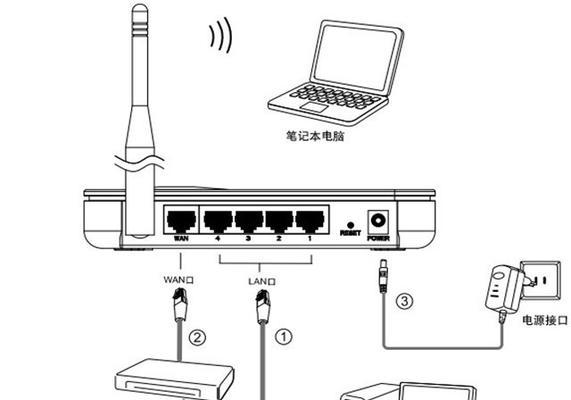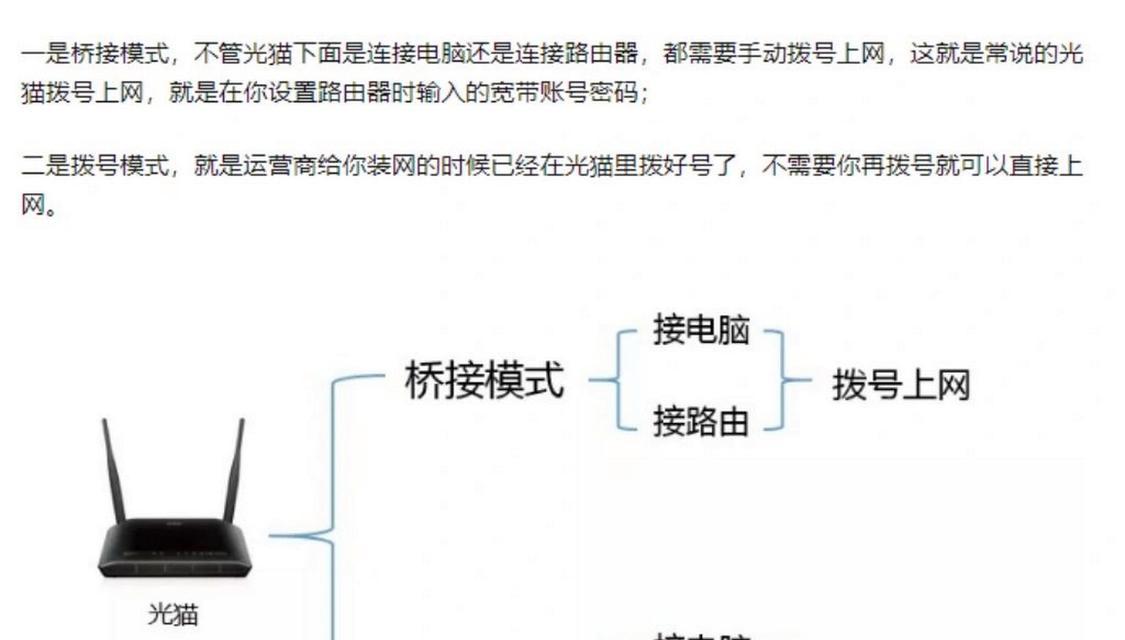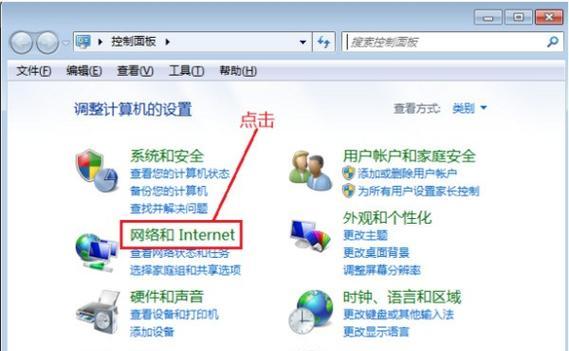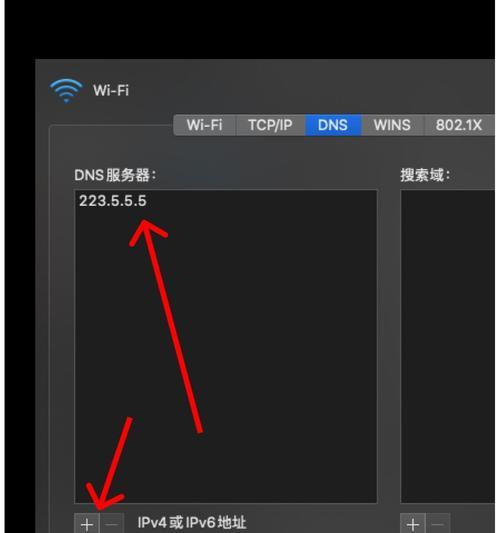路由器与光猫网线连接指南:步骤详解与常见问题解答
随着互联网的普及和科技的发展,家庭网络设备的安装和配置变得越来越重要。特别是对于新手用户来说,路由器与光猫的正确连接方式可能稍显复杂。本文将详细介绍路由器光猫网线接法,以及如何正确连接这两个关键设备,确保您的网络稳定运行。
一、什么是路由器与光猫?
在了解如何连接路由器和光猫之前,首先需要明确这两个设备的作用。
光猫是什么?
光猫(OpticalNetworkTerminal,ONU),也被称为光纤调制解调器,是将光纤信号转换为电信号,并且提供网络接入的设备。
路由器又是什么?
路由器是网络中连接多个网络或网段,并对数据包进行转发的设备。它能够将局域网中的多台设备连接到互联网上。
二、路由器与光猫的正确连接步骤
确保您有所有必需的组件:光猫、路由器、网线、电源适配器以及您的互联网服务提供商提供的登录凭证。以下是连接步骤:
步骤一:准备设备与网线
1.确保您的光猫已经接通电源,并且处于正常工作状态。
2.准备一条网线(通常为蓝色以太网线),用于连接路由器和光猫。
步骤二:连接光猫与路由器
1.找到光猫背后的网络输出口,通常标记为“LAN”或“以太网”。
2.将网线的一端插入光猫的LAN口。
3.将网线的另一端插入路由器背板上的WAN(广域网)口。
步骤三:配置路由器
1.确保路由器也接通电源,打开路由器的电源开关。
2.用电脑或智能手机连接到路由器发出的无线信号,输入路由器的默认IP地址。
3.登录路由器设置界面,通常地址为192.168.1.1或192.168.0.1,并输入默认账号和密码(参见路由器背面标签或说明书)。
4.设置网络类型,选择PPPoE,并输入您的宽带账号和密码。
5.按照提示完成路由器的设置,重启路由器确保配置生效。
步骤四:测试连接
1.连接好所有设备后,检查光猫和路由器的指示灯状态是否正常。
2.使用电脑或其他设备尝试访问互联网,确认网络连接无误。
三、路由器与光猫连接的常见问题解答
在连接路由器和光猫时,可能会遇到各种问题。以下是一些常见问题及其解决方案:
问题一:路由器WAN口无信号
解决方法:检查网线是否正确连接,并确保光猫和路由器都已接通电源。
问题二:无法连接互联网
解决方法:首先检查光猫与路由器的连接是否正常。其次确认宽带账号和密码是否正确输入路由器设置中。重启所有设备,包括光猫和路由器,有时可以解决连接问题。
问题三:路由器设置界面无法访问
解决方法:确认设备是通过有线连接路由器的,而非无线。如果使用无线连接,尝试靠近路由器或使用其他设备尝试登录。
四、其他实用技巧
1.定期更新固件:保持路由器固件最新,可以提升设备性能并修复已知问题。
2.设置强密码:为您的无线网络设置复杂的密码,避免安全风险。
3.网络扩展:如果家中网络信号覆盖不均,可以考虑使用无线扩展器或电力猫来扩展网络。
五、
连接路由器和光猫是网络安装过程中的重要一步,正确的连接方法能够确保您高效且稳定地上网。按照本文所述步骤操作,并且注意检查每一步是否正确,将有助于避免常见的连接问题。如果在设置过程中遇到任何困难,不妨回顾一下上述问题解答部分,或咨询您的互联网服务提供商获得帮助。
通过以上介绍,您应该已经掌握了路由器与光猫的网线接法,以及如何正确地连接它们。希望本文对您的网络安装及故障排查有所帮助。祝您上网愉快!